win10如何恢复硬盘数据 win10硬盘信息恢复方法介绍
win10作为现在微软最为流行的一款操作系统使用的人群还是比较多的,而且win10系统现在也是较为稳定的一款操作系统,可是win10系统虽然稳定但是还是会有各种不同的问题出现,例如就会发生硬盘数据丢失或者硬盘损坏,有时候我们在硬盘之中存储的数据还是比较重要的,所以今天小编就为大家带来了win10系统硬盘数据恢复方法,希望对大家有所帮助。
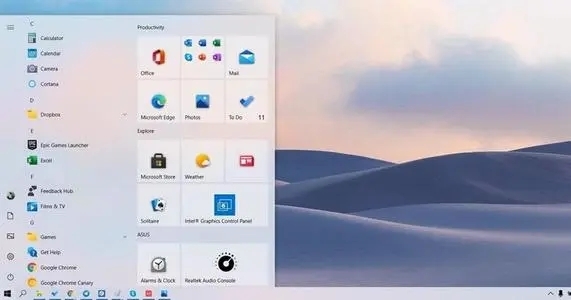
方法一:使用会后站进行恢复
首先我们发现硬盘数据丢失之后应该立即停止设备的操作。然后打开桌面中的回收站,并仔细地查找是否有丢失的数据。在找到自己丢失的数据之后,打开文件选择“还原”即可。
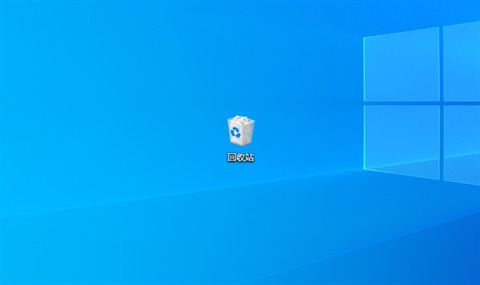
方法二:专业数据恢复软件进行扫描恢复
1.这里小编以超级兔子数据恢复软件为例,首先打开软件操作界面,选择场景模式,根据需要选择丢失情况,这里选择误删除文件;
2.然后我们选择需要恢复数据的磁盘或分区,在这里选择c盘,选定磁盘后点击开始扫描按钮,即可开始扫描数据;
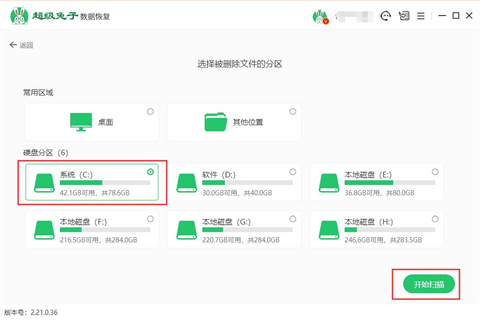
3.正在扫描中扫描需要时间,请耐心等待,扫描速度主要根据当前所扫描的磁盘大小和数据多少决定,如果磁盘中存在坏道用时会偏长一点,都是属于正常现象;
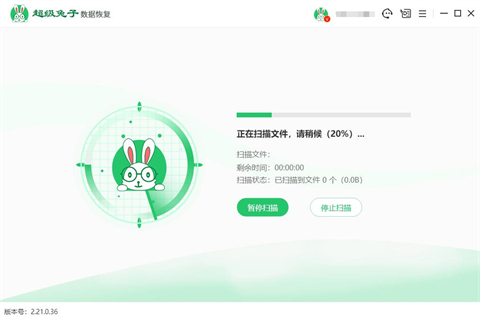
4.扫描完成后,我们将需要恢复的文件勾选上,再选择右下角底部立即恢复选项,把数据另存为到其他的磁盘即可。数据恢复必须把当前恢复的数据存储到其他盘中,避免前后数据再次被2次覆盖破坏。
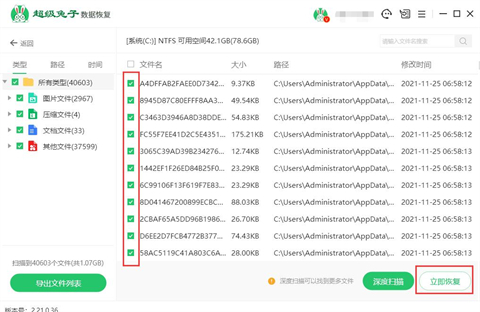
相关推荐:超级兔子
以上就是win10系统硬盘数据恢复的方法,希望对大家有所帮助。
我告诉你msdn版权声明:以上内容作者已申请原创保护,未经允许不得转载,侵权必究!授权事宜、对本内容有异议或投诉,敬请联系网站管理员,我们将尽快回复您,谢谢合作!










